

Piata generácia skladacích telefónov Samsung je už tu a prináša štrukturálne vylepšenia pántu a ďalšie časti zastrčené vo vnútri tela. Okrem vylepšených vnútorných častí, Samsung Galaxy Z Flip 5 si získava pozornosť aj od Samsungu v podobe svojho nového a výrazne väčšieho displeja na kryte.
Obsah
- Prispôsobte si kryciu obrazovku
- Vyberte si miniaplikácie na úvodnej obrazovke
- Na úvodnej obrazovke spustite ľubovoľnú aplikáciu
- Hrajte bez otvorenia telefónu
- Zmeňte spôsob navigácie na úvodnej obrazovke
- Maximalizujte produktivitu s režimom Flex
- Urobte si špičkové selfie
- Prijímajte a ukončujte hovory štýlovo
- Prepnite na lepší spúšťač
- Zakryte si Flip
Odporúčané videá
Tento externý displej teraz zaberá veľkú plochu na hornej strane Flipu a umožňuje vám dosiahnuť oveľa viac bez otvárania telefónu, ako ste mohli na ktoromkoľvek z predchádzajúcich modelov. Spolu s vylepšeným hardvérom zabezpečuje optimalizovaný softvér využitie nových a výkonných špecifikácií na maximálny potenciál.
Ale s novým telefónom, ktorý vyčnieva z davu, je možné ponechať veľa jeho funkcií nevyužitých. Ak ste si už kúpili nový Z Flip 5 – alebo ste prekypujúci vzrušením a očakávaním, že si ho čoskoro zaobstaráte – tu je prvých 10 vecí, ktoré musíte urobiť hneď, ako ho získate.
Súvisiace
- 2 týždne s Google Pixel Fold ma potešili, že som si ho nekúpil
- Máte telefón Samsung? Toto je jediná aplikácia, ktorú si musíte stiahnuť
- Môj test fotoaparátu dvoch najlepších vyklápacích telefónov bol frustrujúco blízko
Prispôsobte si kryciu obrazovku

Jedna z najväčších výhod Galaxy Z Flip 5 oproti Flip 4 prichádza v podobe jeho rozsiahleho krytu displeja. Nový krycí displej otvára novú dimenziu možností – od sledovania videí na celej obrazovke YouTube, Netflix alebo podobné platformy na písanie a používanie verzií aplikácií na celú obrazovku bez otvárania telefón. Všetky tieto možnosti preskúmame v nasledujúcich častiach, ale začnime primárnym rozložením krycej obrazovky.
Pri prvom nastavení krycej obrazovky si všimnete, že domáca obrazovka na externom displeji pozostáva z veľkých hodín s animáciou na pozadí, ktorá zaberá väčšinu miesta na obrazovke. Môže vám to pripadať ako plytvanie na väčšej obrazovke, ale toto zobrazenie môžete rýchlo zmeniť aj bez otvorenia telefónu.
Odomknite Z Flip 5 a potom klepnite a podržte aktuálnu domovskú obrazovku. Objaví sa množstvo rôznych prednastavených možností pre domovskú obrazovku, z ktorých si môžete vybrať. Potiahnutím prstom nahor a nadol a klepnutím na preferovanú obrazovku ju nastavíte ako novú úvodnú obrazovku. Ak sa žiadna z týchto existujúcich predvolieb nezdá dostatočne lákavá, spoločnosť Samsung tiež ponúka dostatok možností na prispôsobenie obrazovky.

Na to musíte otvoriť telefón a prejsť na Nastavenia > Titulná obrazovka. Môžete tiež prejsť prstom na koniec prednastavenej obrazovky krytu, kde budete vyzvaní, aby ste otvorili Flip 5 a nakonfigurovali nastavenia. Je to v podstate rovnaká stránka, ktorá sa otvára automaticky, a kroky odteraz sú podobné.
Teraz vyberte Pridať nové tlačidlo, čím sa otvorí celý vesmír rozložení krycej obrazovky. Dovoľte nám, aby sme vás previedli každou sekciou.
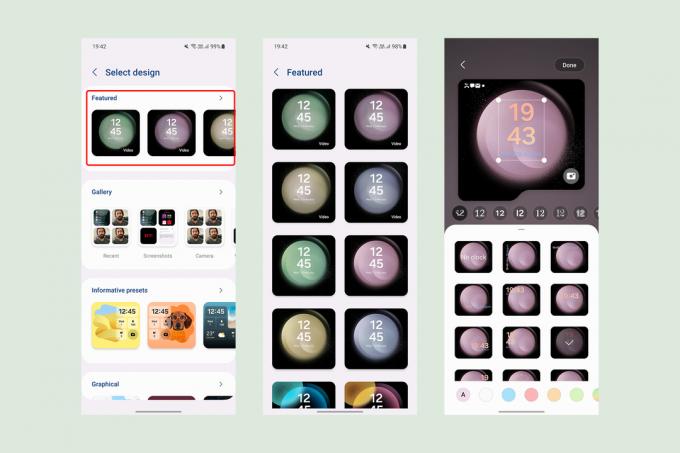
Môžete si vybrať jednu z možností v Odporúčané sekciu, kde nájdete tapety na obálke, ktoré sa podobajú tapetám na vnútornej obrazovke, aby ste to zjednodušili.

Ďalšou možnosťou je vybrať obrázky z Galéria. Ako pozadie si môžete vybrať až 15 obrázkov, ktoré sa zmenia pri každom odomknutí krycej obrazovky. Každý obrázok môžete usporiadať tak, aby boli na štvorcovom ráme viditeľné všetky podstatné prvky, alebo si vyberte rámy v tvare oblaku alebo výrezy v tvare abecedy, ak dávate prednosť niečomu nesymetrickému. Na pozadí môžete použiť farebné filtre alebo si vybrať zo sortimentu rozložení hodín s rôznymi typmi písma.

Ak uprednostňujete získavanie ďalších informácií z hlavnej obrazovky, vyberte jednu z možností Informatívny predvoľby. Získajú preddefinované mriežky pre informácie, ako je čas, dátum, úroveň nabitia batérie a počet neprečítaných upozornení. Okrem rôznych rozložení blokov si môžete vybrať vlastný obrázok z galérie – s rôznymi možnosťami výrezu na orámovanie obrázka.

Môžete zmeniť farbu pozadia alebo zvoliť prechod, ktorý sa zobrazí na pozadí. Prajeme si, aby vám spoločnosť Samsung poskytla aj automatické návrhy pre farbu pozadia, ale momentálne nie sú k dispozícii.
Spoločnosť Samsung môže tiež pridať možnosť stiahnuť si ďalšie rozloženia mriežky na krycej obrazovke z obchodu Galaxy Store – ako to robí pre vždy zapnutý displej.

Ďalej môžete preskúmať Grafický sekciu, kde Samsung ponúka tri typy obrazoviek, pričom každý z nich je možné prispôsobiť rôznym animovaným pozadiam. Nie je veľa možností prispôsobenia, ale môžete pridať vlastnú skratku na rýchle spustenie fotoaparátu, prepnutie baterky alebo výber z mnohých ďalších možností. Môžete tiež zobraziť alebo skryť možnosť batérie v hornej časti.

Nakoniec, ak dávate prednosť čistej krycej obrazovke bez veľkého množstva informácií na displeji, môžete si vybrať jednu zo zvyšných dvoch kategórií — Jednoduché alebo Farby. Podobne ako Galéria, aj tieto možnosti vám umožňujú vybrať si preddefinované pozadie s prispôsobiteľnými hodinami.

Každé nové rozloženie úvodnej obrazovky, ktoré si vyberiete alebo vytvoríte z existujúcich možností, sa automaticky pridá do hromady obrazoviek. Ak si chcete nejaké vziať, choďte na Nastavenia > Titulná obrazovka a vyberte Spravovať v pravom hornom rohu. Teraz z celej mriežky dostupných plôch krycej obrazovky odstráňte tú, ktorú nechcete, výberom položky Symbol mínus (-). na každej alebo dlhým stlačením ktorejkoľvek z možností a jej potiahnutím do požadovanej polohy.
Vyberte si miniaplikácie na úvodnej obrazovke

Keď si prispôsobíte kryciu obrazovku podľa svojich predstáv, budete môcť preskúmať ďalšie aplikácie a funkcie, ku ktorým máte prístup priamo odtiaľ. Tieto rýchle skratky ku konkrétnym funkciám aplikácie alebo iným systémovým funkciám sú známe ako widgety a je možné k nim pristupovať potiahnutím doprava na domovskej obrazovke krytu krytu (potiahnutím doľava otvoríte neprečítané upozornenia na Galaxy Z Flip 5).
V predvolenom nastavení sú aktivované miniaplikácie pre Kalendár, Počasie, Budík a denný počet krokov, ale existuje veľa priestoru na ich prispôsobenie podľa vašich požiadaviek. Ak chcete začať organizovať miniaplikácie z externého displeja, klepnite a podržte na ktorejkoľvek z obrazoviek, čím aktivujete režim úprav. Keď ste v tomto režime, môžete si vybrať (-) tlačidlo na odstránenie obrazovky alebo dlhým stlačením ho uchopíte a potiahnete, aby ste zmenili poradie zoznamu. Môžete tiež prejsť prstom úplne na koniec zoznamu a vybrať (+) ikonu na pridanie ďalších miniaplikácií pre obľúbené kontakty, rutiny SmartThings, ovládací panel Samsung Health atď.

Ak vám toto rozhranie chýba, môžete namiesto toho upravovať widgety pomocou vnútorného displeja. Ísť do Nastavenia > Krycí displej a vyberte Miniaplikácie. Môžete bez námahy prepínať akúkoľvek obrazovku miniaplikácie alebo si vybrať Zmeniť poradie usporiadať ich v určitom poradí.
Hoci sú tieto miniaplikácie posilňujúce, vyberá ich spoločnosť Samsung a sú obmedzené na rozšírenia vlastných aplikácií spoločnosti Samsung. Našťastie môžete na titulnej obrazovke používať aplikácie tretích strán úpravou niekoľkých jednoduchých nastavení.
Na úvodnej obrazovke spustite ľubovoľnú aplikáciu

Najväčšou výhodou Galaxy Z Flip 5 je jeho schopnosť spúšťať plné verzie aplikácií priamo z displeja krytu. Kým Galaxy Z Flip 4 mal podobnú kapacitu, jeho malá obrazovka pravdepodobne odradila väčšinu používateľov od toho, aby prekročili rámec základných miniaplikácií.
Displej Flip 5 je takmer dvakrát väčší, vďaka čomu je ideálny na spúšťanie aplikácií bez toho, aby vám chýbal základný obsah. Tu sú kroky na prístup k aplikáciám na celú obrazovku z displeja krytu Galaxy Z Flip 5:
- Ísť do Nastavenia > Rozšírené funkcie > Labs.
- Vyberte Aplikácie povolené na titulnej obrazovke.
- Povoľte prepínač v pravom hornom rohu a potom povoľte aplikácie, ktoré chcete používať na tomto vonkajšom displeji.
Spoločnosť Samsung v súčasnosti umožňuje spustenie iba piatich aplikácií na obrazovke krytu. Existuje však aj iný spôsob, ako spustiť v podstate akúkoľvek nainštalovanú aplikáciu na displeji krytu. Používa oficiálnu aplikáciu Good Lock od spoločnosti Samsung, ktorá obsahuje sadu rozšírení nazývaných moduly, ktoré vám umožňujú zmeniť vzhľad a funkčnosť vášho telefónu Samsung.

Po dokončení nastavenia zatvorte telefón, odomknite obrazovku krytu a potiahnutím prstom doprava nájdite spúšťač Good Lock. Teraz vám umožní otvoriť ktorúkoľvek z predtým vybratých aplikácií na obrazovke krytu.
Všimnite si, že aj keď môžete písať na vonkajšom displeji Galaxy Z Flip 5, môžete tak urobiť iba pomocou oficiálnej klávesnice Samsung a žiadnej inej alternatívy, ako je Gboard. Musíte tiež povoliť každú novú aplikáciu po inštalácii z Good Lock, ako je znázornené na fotografii vyššie, aby ste ju povolili na externom displeji.
Hrajte bez otvorenia telefónu

Okrem bežných aplikácií môžete na krycom displeji spustiť aj nespočetné množstvo hier – od Call of Duty Mobile do Candy Crush, neexistujú žiadne obmedzenia na hry, ktoré môžete hrať na obrazovke na obale. Môžu sa však vyskytnúť problémy s mierkou alebo orezaním, najmä v hrách, ktoré nie sú optimalizované na spustenie na štvorcovej obrazovke. Mimochodom, tituly optimalizované na škálovanie pre Galaxy Z Fold 5Tu by mal fungovať aj vnútorný (tiež štvorcový) displej.
Ak však hľadáte okamžitú zábavu bez toho, aby ste sa úplne ponorili do seba, aplikácia Good Lock ponúka aj niekoľko minihier s podporou GameSnacks od Google aplikácie. Tu sú kroky na aktiváciu týchto hier:
- Ísť do Dobrý zámok > MultiStar a klepnite na I ♡ Galaxy Foldable.
- Vyberte Herný widget > Povoliť miniaplikáciu hry. To vás opäť presmeruje na nastavenia Cover screen, kde môžete povoliť widget pre hry.
Teraz si na úvodnej obrazovke vyberte hry, ktoré chcete vyskúšať, a máte k dispozícii vyhradenú miniaplikáciu na úvodnej obrazovke s malými hrami.
Zmeňte spôsob navigácie na úvodnej obrazovke

Rozhranie definované spoločnosťou Samsung pre kryciu obrazovku Galaxy Z Flip 5 sa vo veľkej miere spolieha na posúvanie po obrazovke. Má zmysel len to, že navigácia na obrazovke je s tým v súlade.
V predvolenom nastavení sa Galaxy Z Flip 5 dodáva s navigačnou lištou s tromi tlačidlami, čo je typické Androida na titulnej obrazovke je replikovaná skrátená verzia bez tlačidiel Nedávne. Jednoduchými krokmi však môžete prejsť na navigačné gestá podobné iPhonu.
- Ísť do Nastavenia > Displej > Navigačná lišta.
- Vyberte Gestá posúvania namiesto navigačných tlačidiel.

Je tiež možné použiť trojtlačidlovú navigačnú lištu na hlavnej obrazovke a gestá na krycej obrazovke (alebo naopak). Stačí, ak budete postupovať podľa týchto krokov:
- Ísť do Nastavenia > Displej > Navigačná lišta a vyberte preferovaný spôsob navigácie pre zobrazenie na obale.
- Teraz prejdite na Nastavenia > Rozšírené funkcie > Labs.
- Zakázať prepínač pre Na úvodnej obrazovke použite navigáciu na hlavnej obrazovke.
- Zmeňte navigačný panel znova z Nastavenia > Displej > Navigačná lišta na základe vašich preferencií pre vnútorný displej. Tým sa zmení navigačná lišta pre interný displej bez ovplyvnenia krycej obrazovky.
Maximalizujte produktivitu s režimom Flex

Režim Flex je presvedčivý spôsob, ako využiť skladací mechanizmus na skladacích smartfónoch Samsung. Keď je telefón Samsung zložený iba čiastočne – zvyčajne medzi 75 až 115 stupňami, jeho vnútorný displej je rozdelený na dve časti, pričom obsah obrazovky sa presunie do hornej polovice a ovládacie prvky špecifické pre aplikáciu zaberajú spodnú časť polovicu.
Účelom režimu Flex je uľahčiť používanie vášho zariadenia Galaxy Z Fold alebo Z Flip a zároveň ho držať na rovnom povrchu. Konkrétne na Galaxy Z Flip 5 možno režim Flex použiť ako náhradu za hornú polovicu obrazovky zobrazuje hľadáčik v aplikácii Fotoaparát, zatiaľ čo spodná polovica zobrazuje ovládacie prvky fotoaparátu a nedávno zachytené snímky. Podobne pri používaní aplikácií, ako je YouTube na Galaxy Z Flip 5 v režime Flex, spodná polovica displej zobrazuje ovládacie prvky dopredu a dozadu vedľa lišty vyhľadávania, ako aj jas a hlasitosť ovládacie prvky.

V prípade iných aplikácií, ktoré vo svojej podstate nemajú spôsoby na rozdelenie ovládacích prvkov, sa spodná polovica stáva trackpadom myši a tiež funkciami tlačidlá na stiahnutie panela oznámení, zmenu jasu displeja, zmenu jasu alebo hlasitosti alebo a snímka obrazovky.
Tu sú kroky na nasadenie režimu Flex na vašom Galaxy Z Flip 5:
- Ísť do Nastavenia > Rozšírené funkcie > Labs.
- Vyberte Panel režimu Flex.
- Zapnutím prepínača na nasledujúcej obrazovke aktivujete režim Flex.
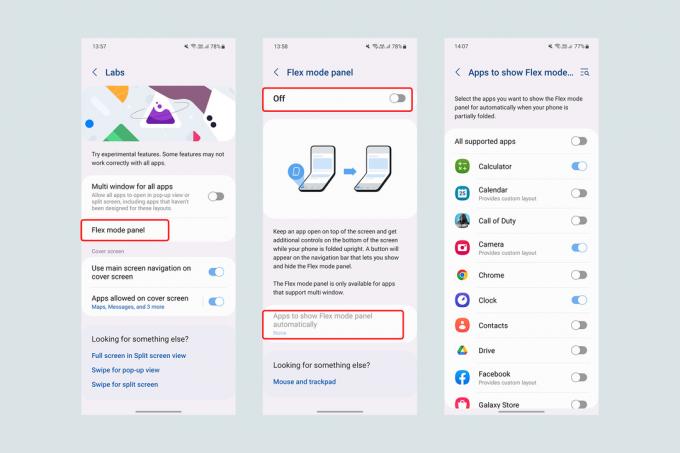
Teraz, kedykoľvek je váš Galaxy Z Flip 5 čiastočne zložený, v ľavej dolnej časti displeja sa zobrazí malé tlačidlo režimu Flex. Ak však chcete, aby bol tento prechod bezproblémový a automatický, môžete nastaviť režim Flex tak, aby sa predvolene aktivoval pomocou týchto krokov:
- Ísť do Nastavenia > Rozšírené funkcie > Labs > Panel režimu Flex
- Vyberte Aplikácie na automatické zobrazenie panela režimu Flex
- Môžete buď zapnúť režim Flex Všetky podporované aplikácie alebo vyberte aplikácie jednotlivo.
Upozorňujeme, že niektoré aplikácie, najmä tie, ktoré sú navrhnuté tak, aby najlepšie fungovali v režime na šírku a zároveň využívali celú obrazovku (napríklad Netflix a ďalšie video služby), nemusia podporovať režim Flex. Na rozdiel od Galaxy Z Fold 5 momentálne neexistuje spôsob, ako vynútiť režim Flex vo všetkých aplikáciách.
Urobte si špičkové selfie

S režimom Flex sa Galaxy Z Flip 5 stáva neuveriteľným zariadením na snímanie stabilných fotografií a videí bez toho, aby ste ho umiestnili na statív. A vďaka vonkajšiemu displeju to platí aj o selfie.
Keď otvoríte aplikáciu Fotoaparát, môžete ju povoliť Ukážka titulnej obrazovky klepnutím na tlačidlo úplne vpravo na hornom paneli. Vďaka tejto funkcii krycia obrazovka zrkadlí hľadáčik z hlavnej aplikácie, čo vám umožňuje robiť selfie z diaľky pri položení telefónu na rovný povrch a pomocou gest rúk.
Prípadne môžete aplikáciu fotoaparátu otvoriť priamo z obrazovky krytu. Pri takomto otvorení bude krytka fungovať ako viac než len hľadáčik a ponúkne ďalšie ovládacie prvky, vrátane možnosti prepínať medzi režimami fotografie, videa a portrétu potiahnutím prstom doľava alebo doprava obrazovke. Jednoduchým poklepaním na displej môžete odfotiť alebo spustiť nahrávanie.
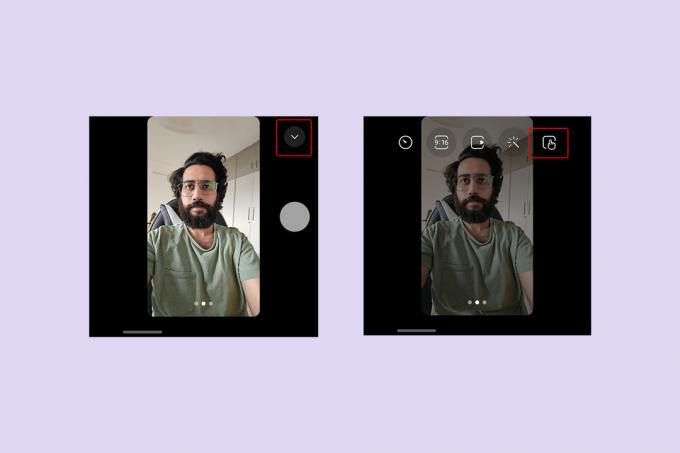
Výberom tlačidlo so šípkou nadol (˅)., môžete tiež aktivovať tlačidlo Uzávierka/Záznam ako alternatívu k poklepaniu na obrazovku. Pomocou tohto tlačidla môžete zmeniť aj pomer strán fotografie, zvoliť prednastavené filtre, nastaviť časovač alebo zmeniť rozlíšenie v prípade videa.
Nakoniec môžete zoštipnúť displej a prepnúť z primárneho na ultraširokouhlý fotoaparát, čím zachytíte fenomenálne 0,5 selfie (selfie pomocou ultraširokouhlého objektívu) aj bez otvorenia telefónu.
Prijímajte a ukončujte hovory štýlovo

Clamshells patrili medzi najznámejšie dizajny telefónov na začiatku 2000-tych rokov predtým, ako prevzali vládu slabých telefónov. Najatraktívnejším aspektom véčka bol jeho štýl a elegancia, najmä pokiaľ ide o zdvíhanie alebo ukončovanie hovorov (späť, keď bolo volanie stále jedným z hlavných nástrojov telefónu). So sériou Galaxy Z Flip vám spoločnosť Samsung umožňuje nielen zažiť ten pocit vzrušenia z otvárania a zatvárania telefónu, ale umožňuje vám aj prijímať a ukončovať hovory pomocou tohto gesta.
Ak chcete na Galaxy Z Flip 5 zdvihnúť a ukončiť hovory rozložením a zložením telefónu, musíte zmeniť tieto nastavenia:
- Uistite sa, že telefón Samsung je vašou predvolenou aplikáciou vytáčania. Táto metóda nemusí fungovať, ak ju použijete Google Phone alebo akúkoľvek inú aplikáciu ako predvolenú aplikáciu na volanie.
- Prejdite do aplikácie Telefón a vyberte položku tlačidlo s tromi bodkami potom vpravo hore nastavenie. Prípadne môžete ísť na Nastavenia > Aplikácie >Nastavenia aplikácie Samsung >Nastavenia hovoru.
- Vyberte Možnosti preklopenia v nastaveniach hovoru.
- Povoliť Otvorte telefón na prijímanie hovorov a Zatvorením telefónu ukončíte hovory.
Prepnite na lepší spúšťač

Po rozložení má Galaxy Z Flip 5 pomer strán 22:9. Keďže je oveľa vyšší ako váš priemerný plochý telefón, dostať sa k ikonám aplikácií v hornej časti displeja môže byť trochu náročné – a znervózňujúce, pretože zvyšuje vaše šance, že vám telefón spadne.
Zatiaľ čo prvky v používateľskom rozhraní Samsung One sú optimalizované na používanie jednou rukou, zásuvka aplikácie sa roztiahne tak, aby pokryla celý displej. Preto výber a spúšťač tretej strany pre váš nový Z Flip 5 sa môže ukázať ako skvelý nápad. Ak chcete zmeniť spúšťač, postupujte takto:
- Stiahnite si spúšťač podľa vlastného výberu z Obchodu Google Play.
- Ísť do Nastavenia > Aplikácie > Vybrať predvolené aplikácie.
- V časti Domovská aplikácia zmeňte predvolený spúšťač na preferovaný spúšťač.
Odporúčam používať Odpaľovač Niagara pre Galaxy Z Flip 5 vďaka jeho jednoduchému dizajnu a jednoduchému ovládaniu jednou rukou. Namiesto samostatnej zásuvky aplikácií, ktorá zaberá obrazovku, Niagara Launcher uvádza zoznam všetkých aplikácií abecedne v horizontálnom poradí. Pomocou písmen na bokoch môžete jednoducho posúvať – alebo ťuknúť – palcom na pravý alebo ľavý okraj a preskočiť na všetky aplikácie začínajúce ktorýmkoľvek konkrétnym písmenom.
Zakryte si Flip

Galaxy Z Flip 5 je atraktívnou kombináciou nostalgie provokujúceho tvaru a pokročilého skladacieho displeja. Ale Galaxy Z Flip 5 – ako každé zariadenie so skladacím displejom – je predvídateľne krehký, a preto je prvoradé vybrať si správnu ochranu pre telefón, ktorého počiatočná cena je 999 dolárov.
Aby ste sa uistili, že váš Galaxy Z Flip 5 zostane zabezpečený proti pádom, zostavili sme zoznam najlepšie obaly na Samsung Galaxy Z Flip 5. Tieto puzdrá sa líšia štýlom a dodatočnými milimetrami opláštenia, ktoré pridávajú vyklápaciemu telefónu v závislosti od požiadaviek rôznych ľudí. Na spárovanie s puzdrom máme tiež výber z najlepšie chrániče obrazovky Galaxy Z Flip 5 pre vnútorné a vonkajšie displeje.
Odporúčania redaktorov
- Lacný Razr od Motoroly by mohol navždy zmeniť skladacie telefóny
- Sledujte, ako Samsung Z Flip 5 čelí extrémnemu testu odolnosti
- Myslel som, že budem nenávidieť Galaxy Z Flip 5 – kým som nezmenil jednu vec
- S Galaxy Z Fold 5 som strávil 3 dni. nie je to, čo som očakával
- Nové funkcie Galaxy Z Fold 5 a Flip 5 mieria do starších zariadení




